系统知识 解决安装Win7时无法分区的问题
- 格式:doc
- 大小:35.00 KB
- 文档页数:2

解决电脑硬盘分区错误的四大方法在使用电脑的过程中,我们经常会遇到硬盘分区错误的情况。
这可能导致数据丢失、系统崩溃等问题。
为了解决这些问题,本文将介绍四种常用的方法来解决电脑硬盘分区错误。
一、使用磁盘管理工具修复分区错误Windows操作系统自带了一个磁盘管理工具,可以帮助我们修复分区错误。
首先,我们需要打开“计算机管理”界面。
在“存储”下找到“磁盘管理”,然后右键点击出现错误的分区,选择“修复分区”。
系统会自动检测并尝试修复分区错误。
如果这种方法无法解决问题,我们可以尝试下一种方法。
二、使用命令行工具修复分区错误命令行工具是另一种修复分区错误的有效方法。
首先,我们需要打开命令提示符。
在开始菜单中搜索“命令提示符”,然后右键点击选择“以管理员身份运行”。
在命令提示符中输入“chkdsk /f X:”(X为出现错误的分区盘符),然后按下回车键。
系统会自动扫描并修复分区错误。
这种方法通常可以解决大部分分区错误问题。
三、使用第三方分区修复工具如果以上两种方法无法解决问题,我们可以尝试使用第三方分区修复工具。
市面上有很多优秀的分区修复工具,例如AOMEI Partition Assistant、MiniTool Partition Wizard等。
这些工具通常具有更强大的分区修复功能,可以帮助我们解决更复杂的分区错误问题。
我们只需下载并安装合适的工具,然后按照界面提示进行操作即可。
四、重新分区和格式化硬盘如果以上方法都无法解决问题,我们可以考虑重新分区和格式化硬盘。
这种方法会清除硬盘上的所有数据,请确保提前备份重要文件。
首先,我们需要打开磁盘管理工具。
找到出现错误的分区,右键点击选择“删除卷”。
然后,右键点击未分配的空间,选择“新建简单卷”,按照向导进行分区和格式化操作。
这样可以重新建立一个新的分区,并将硬盘格式化为正常状态。
总结:在解决电脑硬盘分区错误时,我们可以尝试使用磁盘管理工具、命令行工具、第三方分区修复工具以及重新分区和格式化硬盘等方法。
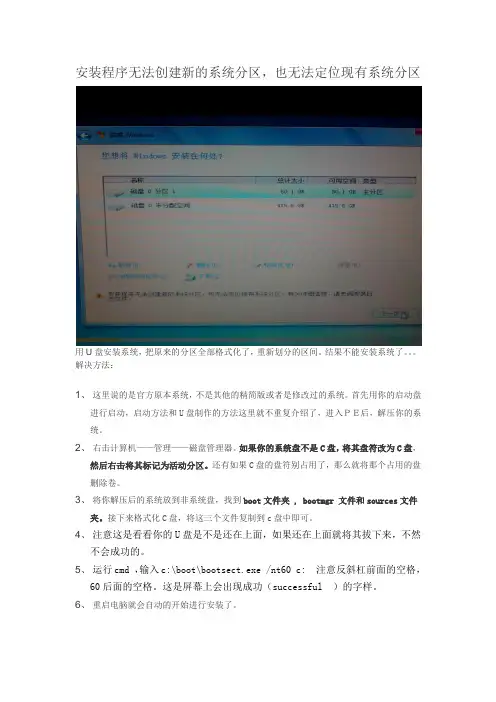
安装程序无法创建新的系统分区,也无法定位现有系统分区用U盘安装系统,把原来的分区全部格式化了,重新划分的区间。
结果不能安装系统了。
解决方法:1、这里说的是官方原本系统,不是其他的精简版或者是修改过的系统。
首先用你的启动盘进行启动,启动方法和U盘制作的方法这里就不重复介绍了,进入PE后,解压你的系统。
2、右击计算机——管理——磁盘管理器。
如果你的系统盘不是C盘,将其盘符改为C盘,然后右击将其标记为活动分区。
还有如果C盘的盘符别占用了,那么就将那个占用的盘删除卷。
3、将你解压后的系统放到非系统盘,找到boot文件夹 , bootmgr 文件和sources文件夹。
接下来格式化C盘,将这三个文件复制到c盘中即可。
4、注意这是看看你的U盘是不是还在上面,如果还在上面就将其拔下来,不然不会成功的。
5、运行cmd ,输入c:\boot\bootsect.exe /nt60 c: 注意反斜杠前面的空格,60后面的空格。
这是屏幕上会出现成功(successful )的字样。
6、重启电脑就会自动的开始进行安装了。
bootsect.exe是Windows 7和vista中光盘中自带的一个程序,字面解释是引导扇区修复工具(boot sector restoration tool),位于安装光盘boot目录下,体积很小,不到100kb。
在使用时,一定要注意这个小程序的语法,不然就会出问题的。
bootsect {/help/nt60/nt52}{sys或all}[/force] [/mbr]用途:为硬盘分区更新主引导代码,以实现bootmgr 和ntldr启动方式之间的转换/help 帮助/nt60 使用基于内核为nt60的操作系统的主引导代码,有:Windows vista和Windows7等,引导文件为bootmgr/nt52 使用基于内核为nt52的操作系统的主引导代码,即:Windows xp,引导文件为ntldrsys 更新主引导代码到系统分区,用于启动系统all把引导代码加到可以作为Windows 系统分区的卷。
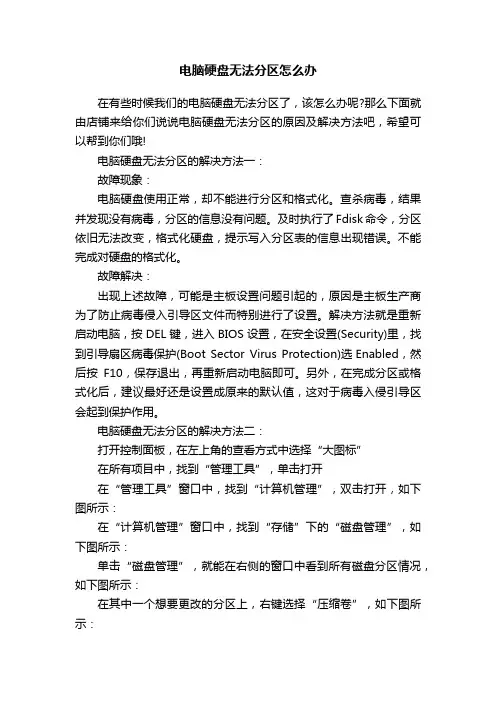
电脑硬盘无法分区怎么办在有些时候我们的电脑硬盘无法分区了,该怎么办呢?那么下面就由店铺来给你们说说电脑硬盘无法分区的原因及解决方法吧,希望可以帮到你们哦!电脑硬盘无法分区的解决方法一:故障现象:电脑硬盘使用正常,却不能进行分区和格式化。
查杀病毒,结果并发现没有病毒,分区的信息没有问题。
及时执行了Fdisk命令,分区依旧无法改变,格式化硬盘,提示写入分区表的信息出现错误。
不能完成对硬盘的格式化。
故障解决:出现上述故障,可能是主板设置问题引起的,原因是主板生产商为了防止病毒侵入引导区文件而特别进行了设置。
解决方法就是重新启动电脑,按DEL键,进入BIOS设置,在安全设置(Security)里,找到引导扇区病毒保护(Boot Sector Virus Protection)选Enabled,然后按F10,保存退出,再重新启动电脑即可。
另外,在完成分区或格式化后,建议最好还是设置成原来的默认值,这对于病毒入侵引导区会起到保护作用。
电脑硬盘无法分区的解决方法二:打开控制面板,在左上角的查看方式中选择“大图标”在所有项目中,找到“管理工具”,单击打开在“管理工具”窗口中,找到“计算机管理”,双击打开,如下图所示:在“计算机管理”窗口中,找到“存储”下的“磁盘管理”,如下图所示:单击“磁盘管理”,就能在右侧的窗口中看到所有磁盘分区情况,如下图所示:在其中一个想要更改的分区上,右键选择“压缩卷”,如下图所示:在系统自动查询完毕后,就会在一个新的“压缩”窗口中更改想要分区的大小,我暂且分任意一个大小为例,如下图所示:确认输入你的压缩空间量后,点击“压缩”,即可看到原来的分区已经变成了两个分区,而且大小是按你的要求更改了最后在新分出来的那个盘上,右键“新建简单卷”,如下图所示,然后一路下一步,就可以在计算机中看到多出的分区了。
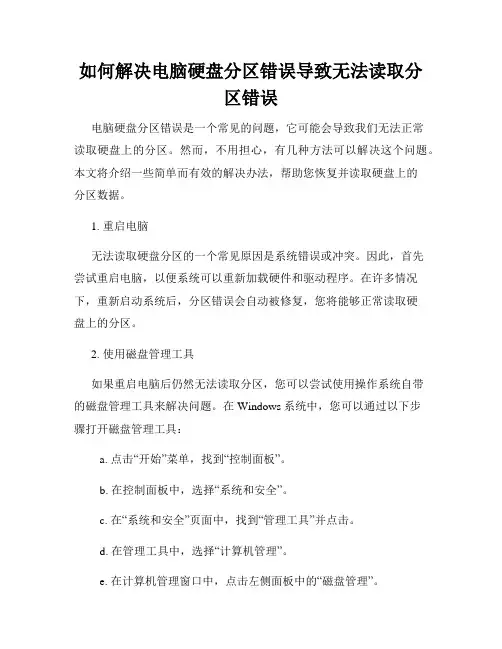
如何解决电脑硬盘分区错误导致无法读取分区错误电脑硬盘分区错误是一个常见的问题,它可能会导致我们无法正常读取硬盘上的分区。
然而,不用担心,有几种方法可以解决这个问题。
本文将介绍一些简单而有效的解决办法,帮助您恢复并读取硬盘上的分区数据。
1. 重启电脑无法读取硬盘分区的一个常见原因是系统错误或冲突。
因此,首先尝试重启电脑,以便系统可以重新加载硬件和驱动程序。
在许多情况下,重新启动系统后,分区错误会自动被修复,您将能够正常读取硬盘上的分区。
2. 使用磁盘管理工具如果重启电脑后仍然无法读取分区,您可以尝试使用操作系统自带的磁盘管理工具来解决问题。
在Windows系统中,您可以通过以下步骤打开磁盘管理工具:a. 点击“开始”菜单,找到“控制面板”。
b. 在控制面板中,选择“系统和安全”。
c. 在“系统和安全”页面中,找到“管理工具”并点击。
d. 在管理工具中,选择“计算机管理”。
e. 在计算机管理窗口中,点击左侧面板中的“磁盘管理”。
在磁盘管理工具中,您可以查看硬盘上的所有分区以及它们的状态。
如果有分区被标记为错误或无法读取,您可以尝试右键点击该分区并选择“修复”或“重新启用”选项来尝试解决问题。
3. 使用第三方分区恢复软件如果以上方法都无法解决问题,您可以考虑使用第三方分区恢复软件。
这些软件通常具有更强大的功能,可以扫描并修复硬盘上的分区错误。
您可以在互联网上找到许多可靠的分区恢复软件,如EaseUS分区恢复、MiniTool分区恢复等。
下载并安装这些软件后,按照其提供的指导来进行分区错误的修复。
4. 寻求专业帮助如果您尝试了上述方法仍然无法解决问题,那么最好的选择就是寻求专业帮助。
硬盘分区错误可能是硬件故障或更复杂的问题的结果。
联系专业的计算机维修人员或数据恢复专家,他们将能够帮助您解决问题,并尽可能地恢复丢失的数据。
总结:电脑硬盘分区错误可能会导致无法读取分区的情况,但您不必恐慌。
通过重启电脑、使用磁盘管理工具、第三方分区恢复软件或寻求专业帮助,您可以解决这一问题,并成功读取硬盘上的分区。
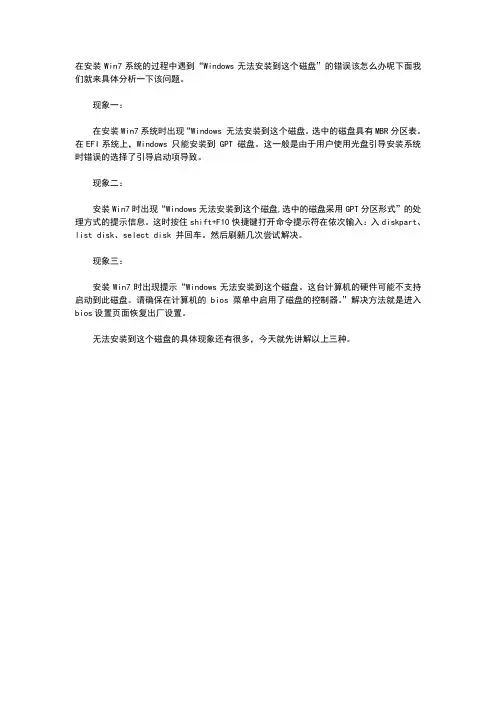
在安装Win7系统的过程中遇到“Windows无法安装到这个磁盘”的错误该怎么办呢下面我们就来具体分析一下该问题。
现象一:
在安装Win7系统时出现“Windows 无法安装到这个磁盘。
选中的磁盘具有MBR分区表。
在EFI系统上,Windows 只能安装到 GPT 磁盘。
这一般是由于用户使用光盘引导安装系统时错误的选择了引导启动项导致。
现象二:
安装Win7时出现“Windows无法安装到这个磁盘,选中的磁盘采用GPT分区形式”的处理方式的提示信息。
这时按住shift+F10快捷键打开命令提示符在依次输入:入diskpart、list disk、select disk 并回车。
然后刷新几次尝试解决。
现象三:
安装Win7时出现提示“Windows无法安装到这个磁盘。
这台计算机的硬件可能不支持启动到此磁盘。
请确保在计算机的bios菜单中启用了磁盘的控制器。
”解决方法就是进入bios设置页面恢复出厂设置。
无法安装到这个磁盘的具体现象还有很多,今天就先讲解以上三种。
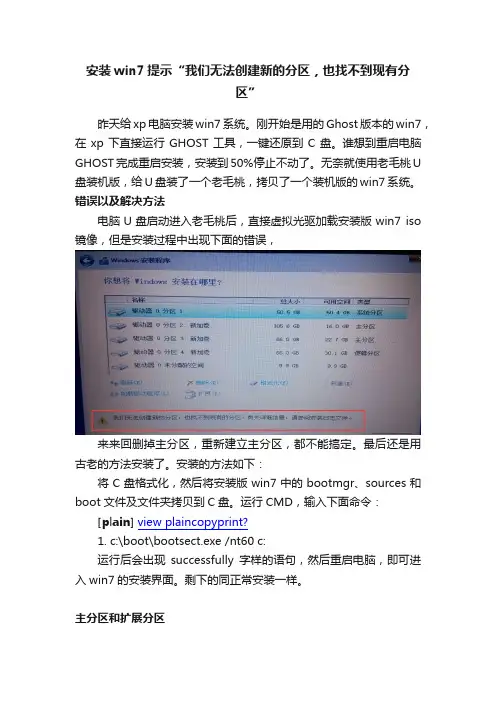
安装win7提示“我们无法创建新的分区,也找不到现有分
区”
昨天给xp电脑安装win7系统。
刚开始是用的Ghost版本的win7,在xp下直接运行GHOST工具,一键还原到C盘。
谁想到重启电脑GHOST完成重启安装,安装到50%停止不动了。
无奈就使用老毛桃U 盘装机版,给U盘装了一个老毛桃,拷贝了一个装机版的win7系统。
错误以及解决方法
电脑U盘启动进入老毛桃后,直接虚拟光驱加载安装版win7 iso 镜像,但是安装过程中出现下面的错误,
来来回删掉主分区,重新建立主分区,都不能搞定。
最后还是用古老的方法安装了。
安装的方法如下:
将C盘格式化,然后将安装版win7中的bootmgr、sources和boot文件及文件夹拷贝到C盘。
运行CMD,输入下面命令:[plain]view plaincopyprint?
1.c:\boot\bootsect.exe /nt60 c:
运行后会出现successfully字样的语句,然后重启电脑,即可进入win7的安装界面。
剩下的同正常安装一样。
主分区和扩展分区
window系统中,一般存在着下面几种分区:主分区、扩展分区和逻辑分区。
分区的状态分为激活或未激活两种状态。
主分区一般被认为是系统分区,即系统所在分区或是引导程序所在的分区。
一台电脑中必须最低有一个主分区。
逻辑分区必须在扩展分区中新建。
硬盘的容量=主分区的容量+扩展分区的容量; 扩展分区的容量=各个逻辑分区的容量之和。
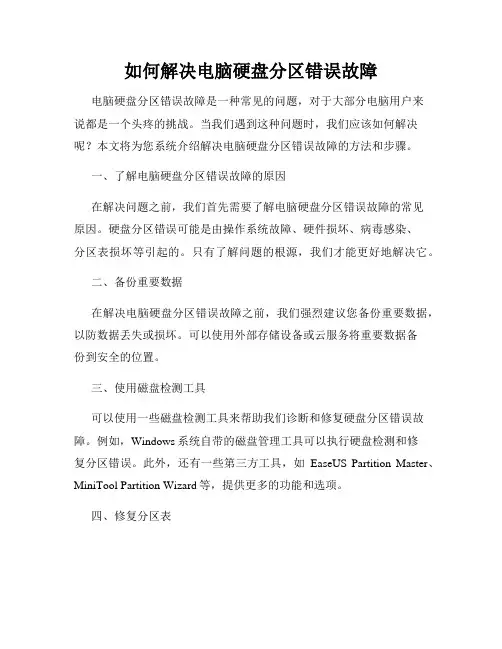
如何解决电脑硬盘分区错误故障电脑硬盘分区错误故障是一种常见的问题,对于大部分电脑用户来说都是一个头疼的挑战。
当我们遇到这种问题时,我们应该如何解决呢?本文将为您系统介绍解决电脑硬盘分区错误故障的方法和步骤。
一、了解电脑硬盘分区错误故障的原因在解决问题之前,我们首先需要了解电脑硬盘分区错误故障的常见原因。
硬盘分区错误可能是由操作系统故障、硬件损坏、病毒感染、分区表损坏等引起的。
只有了解问题的根源,我们才能更好地解决它。
二、备份重要数据在解决电脑硬盘分区错误故障之前,我们强烈建议您备份重要数据,以防数据丢失或损坏。
可以使用外部存储设备或云服务将重要数据备份到安全的位置。
三、使用磁盘检测工具可以使用一些磁盘检测工具来帮助我们诊断和修复硬盘分区错误故障。
例如,Windows系统自带的磁盘管理工具可以执行硬盘检测和修复分区错误。
此外,还有一些第三方工具,如EaseUS Partition Master、MiniTool Partition Wizard等,提供更多的功能和选项。
四、修复分区表如果硬盘分区错误是由于分区表损坏引起的,我们可以尝试修复分区表来解决问题。
可以使用磁盘管理工具或者专业的分区修复工具,按照提示操作来修复损坏的分区表。
五、重新分区如果分区表无法修复或者损坏太严重,我们可以考虑重新分区。
重新分区意味着我们需要删除所有的分区并重新创建它们。
在进行重新分区之前,一定要确保已经备份了所有重要的数据,并且明确了分区的大小和布局。
六、使用数据恢复工具在解决电脑硬盘分区错误故障的过程中,有时可能会不小心删除或损坏了一些重要的数据。
此时,我们可以使用数据恢复工具来尝试恢复丢失的数据。
有许多数据恢复工具可供选择,例如Recuva、EaseUS Data Recovery Wizard等。
请注意,在使用数据恢复工具之前,我们应该停止对硬盘进行任何写入操作,以避免覆盖和破坏丢失的数据。
七、寻求专业帮助如果以上方法都无法解决电脑硬盘分区错误故障,或者您不确定如何正确操作,我们建议寻求专业帮助。
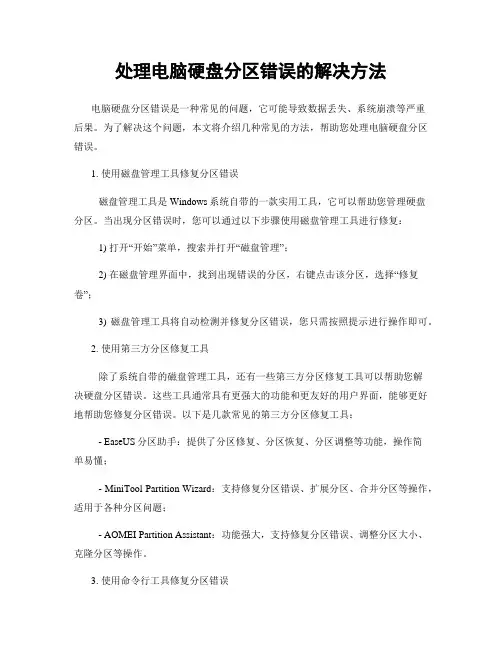
处理电脑硬盘分区错误的解决方法电脑硬盘分区错误是一种常见的问题,它可能导致数据丢失、系统崩溃等严重后果。
为了解决这个问题,本文将介绍几种常见的方法,帮助您处理电脑硬盘分区错误。
1. 使用磁盘管理工具修复分区错误磁盘管理工具是Windows系统自带的一款实用工具,它可以帮助您管理硬盘分区。
当出现分区错误时,您可以通过以下步骤使用磁盘管理工具进行修复:1) 打开“开始”菜单,搜索并打开“磁盘管理”;2) 在磁盘管理界面中,找到出现错误的分区,右键点击该分区,选择“修复卷”;3) 磁盘管理工具将自动检测并修复分区错误,您只需按照提示进行操作即可。
2. 使用第三方分区修复工具除了系统自带的磁盘管理工具,还有一些第三方分区修复工具可以帮助您解决硬盘分区错误。
这些工具通常具有更强大的功能和更友好的用户界面,能够更好地帮助您修复分区错误。
以下是几款常见的第三方分区修复工具:- EaseUS分区助手:提供了分区修复、分区恢复、分区调整等功能,操作简单易懂;- MiniTool Partition Wizard:支持修复分区错误、扩展分区、合并分区等操作,适用于各种分区问题;- AOMEI Partition Assistant:功能强大,支持修复分区错误、调整分区大小、克隆分区等操作。
3. 使用命令行工具修复分区错误对于一些高级用户来说,使用命令行工具也是修复分区错误的一种有效方法。
Windows系统提供了一些命令行工具,如chkdsk命令,可以扫描和修复硬盘分区错误。
以下是使用chkdsk命令修复分区错误的步骤:1) 打开命令提示符,可以通过“开始”菜单搜索“命令提示符”打开;2) 在命令提示符中输入命令:chkdsk /f C:(其中C:为出现错误的分区盘符),然后按下回车键;3) 系统将开始扫描并修复分区错误,您只需等待扫描完成即可。
4. 数据恢复在处理电脑硬盘分区错误时,有时可能会导致数据丢失。
如果您的重要数据被错误分区影响,您可以尝试使用数据恢复软件来找回丢失的数据。
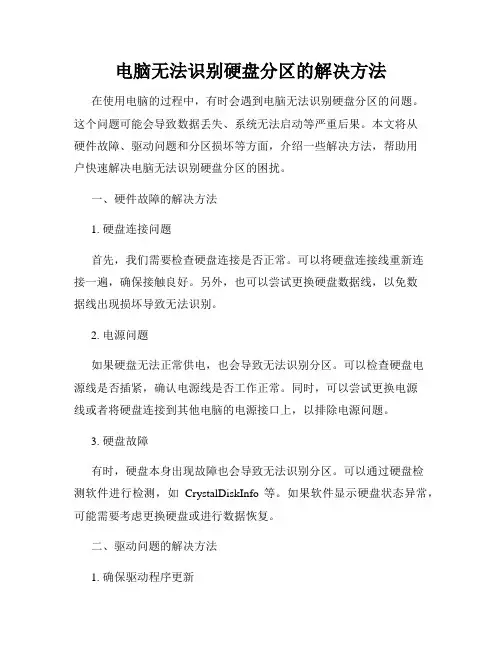
电脑无法识别硬盘分区的解决方法在使用电脑的过程中,有时会遇到电脑无法识别硬盘分区的问题。
这个问题可能会导致数据丢失、系统无法启动等严重后果。
本文将从硬件故障、驱动问题和分区损坏等方面,介绍一些解决方法,帮助用户快速解决电脑无法识别硬盘分区的困扰。
一、硬件故障的解决方法1. 硬盘连接问题首先,我们需要检查硬盘连接是否正常。
可以将硬盘连接线重新连接一遍,确保接触良好。
另外,也可以尝试更换硬盘数据线,以免数据线出现损坏导致无法识别。
2. 电源问题如果硬盘无法正常供电,也会导致无法识别分区。
可以检查硬盘电源线是否插紧,确认电源线是否工作正常。
同时,可以尝试更换电源线或者将硬盘连接到其他电脑的电源接口上,以排除电源问题。
3. 硬盘故障有时,硬盘本身出现故障也会导致无法识别分区。
可以通过硬盘检测软件进行检测,如CrystalDiskInfo等。
如果软件显示硬盘状态异常,可能需要考虑更换硬盘或进行数据恢复。
二、驱动问题的解决方法1. 确保驱动程序更新有时电脑无法识别硬盘分区是因为驱动程序过旧或损坏。
可以进入设备管理器,找到硬盘驱动,右键选择更新驱动程序。
系统会自动查询并安装最新的驱动程序。
2. 使用通用存储控制器驱动程序如果更新驱动程序失败,也可以尝试使用通用存储控制器驱动程序。
进入设备管理器,找到硬盘驱动,右键选择卸载驱动程序。
然后重新启动电脑,系统会自动安装通用存储控制器驱动程序。
这种方法有时能够解决驱动程序兼容性问题。
三、分区损坏的解决方法1. 使用磁盘管理工具修复可以使用系统自带的磁盘管理工具来修复分区。
进入控制面板,选择管理工具,然后选择磁盘管理。
在磁盘管理界面中,找到无法识别的分区,右键选择修复分区。
系统会尝试修复分区表并恢复分区可用。
2. 使用第三方分区恢复工具如果系统自带的工具无法修复分区,可以尝试使用第三方分区恢复工具来恢复分区。
有许多可靠的工具可供选择,如MiniTool Partition Wizard、EaseUS Partition Master等。
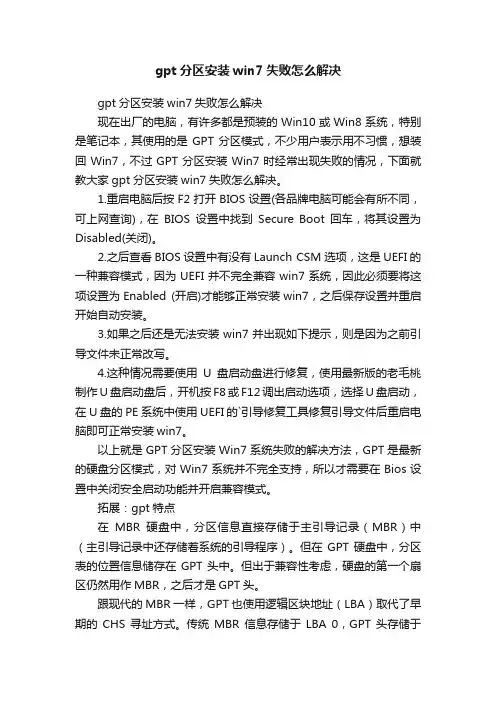
gpt分区安装win7失败怎么解决gpt分区安装win7失败怎么解决现在出厂的电脑,有许多都是预装的Win10或Win8系统,特别是笔记本,其使用的是GPT分区模式,不少用户表示用不习惯,想装回Win7,不过GPT分区安装Win7时经常出现失败的情况,下面就教大家gpt分区安装win7失败怎么解决。
1.重启电脑后按F2打开BIOS设置(各品牌电脑可能会有所不同,可上网查询),在BIOS设置中找到Secure Boot回车,将其设置为Disabled(关闭)。
2.之后查看BIOS设置中有没有Launch CSM选项,这是UEFI的一种兼容模式,因为UEFI并不完全兼容win7系统,因此必须要将这项设置为Enabled (开启)才能够正常安装win7,之后保存设置并重启开始自动安装。
3.如果之后还是无法安装win7并出现如下提示,则是因为之前引导文件未正常改写。
4.这种情况需要使用U盘启动盘进行修复,使用最新版的老毛桃制作U盘启动盘后,开机按F8或F12调出启动选项,选择U盘启动,在U盘的PE系统中使用UEFI的`引导修复工具修复引导文件后重启电脑即可正常安装win7。
以上就是GPT分区安装Win7系统失败的解决方法,GPT是最新的硬盘分区模式,对Win7系统并不完全支持,所以才需要在Bios设置中关闭安全启动功能并开启兼容模式。
拓展:gpt特点在MBR硬盘中,分区信息直接存储于主引导记录(MBR)中(主引导记录中还存储着系统的引导程序)。
但在GPT硬盘中,分区表的位置信息储存在GPT头中。
但出于兼容性考虑,硬盘的第一个扇区仍然用作MBR,之后才是GPT头。
跟现代的MBR一样,GPT也使用逻辑区块地址(LBA)取代了早期的CHS寻址方式。
传统MBR信息存储于LBA 0,GPT头存储于LBA 1,接下来才是分区表本身。
64位Windows操作系统使用16,384字节(或32扇区)作为GPT分区表,接下来的LBA 34是硬盘上第一个分区的开始。
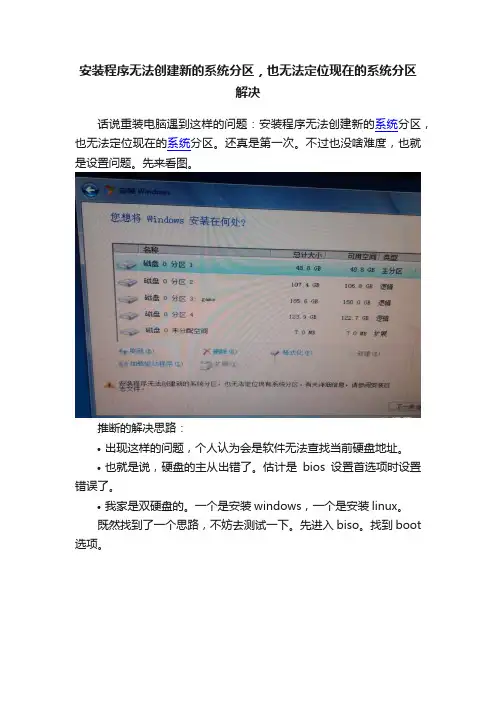
安装程序无法创建新的系统分区,也无法定位现在的系统分区
解决
话说重装电脑遇到这样的问题:安装程序无法创建新的系统分区,也无法定位现在的系统分区。
还真是第一次。
不过也没啥难度,也就是设置问题。
先来看图。
推断的解决思路:
•出现这样的问题,个人认为会是软件无法查找当前硬盘地址。
•也就是说,硬盘的主从出错了。
估计是bios设置首选项时设置错误了。
•我家是双硬盘的。
一个是安装windows,一个是安装linux。
既然找到了一个思路,不妨去测试一下。
先进入biso。
找到boot 选项。
从上图可知,果然是设置错误了。
顺道把他设置会正确的顺便把。
这下子设置正确了,接下来,当然是保存设置了!。
再回到选择安装盘的哪里,错误不在存在了。
恩,很好。
看,问题已经解决了。
在正常安装了。
好了,这下子问题解决了。
如果大家安装系统时,也出现安装程序无法创建新的系统分区,也无法定位现在的系统分区不妨检查一下
你的硬盘主从是否设置正确啊!。
安装系统硬盘无法分区怎么办
可能还有些网友不太了解安装系统硬盘无法分区的情况,下面就由店铺给你们介绍安装系统硬盘无法分区的解决方法吧,希望能帮到大家哦!
安装系统硬盘无法分区的解决方法:
可以联网的话,自己电脑下载个分区工具,或者拷贝过来也可以,我使用的是百度搜索硬盘分区工具出现的第一个POmagic硬盘分区工具。
下载下来,是个压缩文件,直接打开压缩文件,并打开名称为PQ 的exe文件,进入软件界面。
如果使用其它分区软件,也类似。
进入软件界面后就可以看到自己未分配的空间了,即unallocated 的空间,我这个还有400多G,我准备将它在分成两个盘。
单击创建新分区。
弹出创建新分区向导,点next继续,然后可以选择新分区的位置,一般会给你设置好的,不管它,继续。
接着就是要分配给新分区空间了。
拖动那个移动按钮,就可以给新分区适当的硬盘空间了。
平均一下,每个200多G了。
继续,此时还可以改一下新分区的名称。
不想改的直接NEXT继续下一步,会告诉你创建向导结束点finish退出创建向导。
上面finish后,还没有结束呢。
这时候新分区是没有建立的,如果想要完成新分区创建,还需要在左上角工具栏单击一下应用,之后就会弹出正在分区的界面,当显示到100%时,分区就真的完成了。
好了,大功告成,分区结束。
可以看到自己的新分区空间,还有未分配的空间。
到计算机里可以看到新多出的F盘。
解决电脑硬盘分区失败的问题电脑硬盘分区失败是许多电脑用户经常遇到的一个问题。
当我们尝试对硬盘进行分区时,可能会遇到各种错误和困难。
这些问题可能会导致数据丢失、系统崩溃或其他不可预测的后果。
在本文中,我们将探讨一些常见的原因和解决方法,以帮助读者解决电脑硬盘分区失败的问题。
首先,硬盘分区失败的一个常见原因是硬盘上存在损坏的扇区。
扇区是硬盘上的最小存储单位,当扇区损坏时,可能会导致分区失败。
为了解决这个问题,我们可以使用磁盘工具来扫描和修复硬盘上的损坏扇区。
Windows操作系统自带了一个名为“磁盘检查”的工具,可以帮助我们检测和修复硬盘上的错误。
我们可以右键点击硬盘驱动器,选择“属性”,然后点击“工具”选项卡,在“错误检查”部分点击“检查”按钮,系统将自动扫描和修复硬盘上的错误。
另一个导致硬盘分区失败的原因是硬盘空间不足。
当硬盘上的可用空间不足时,我们无法成功进行分区操作。
为了解决这个问题,我们可以通过删除不必要的文件或者将文件移动到其他存储设备来释放硬盘空间。
此外,我们还可以使用磁盘清理工具来清理硬盘上的临时文件、回收站和其他不必要的数据,以腾出更多的空间来进行分区操作。
除了硬盘空间不足,分区失败还可能与硬盘分区表有关。
硬盘分区表是硬盘上用于记录分区信息的数据结构,当分区表损坏或丢失时,我们无法成功进行分区操作。
为了解决这个问题,我们可以使用磁盘管理工具来重新创建分区表。
在Windows操作系统中,我们可以按下Win + X键,然后选择“磁盘管理”,在磁盘管理窗口中找到需要重新创建分区表的硬盘,右键点击该硬盘,选择“初始化磁盘”,然后按照提示重新创建分区表。
此外,分区失败还可能与操作系统或分区工具的版本不兼容有关。
有时,我们可能会尝试使用较旧版本的操作系统或分区工具来进行分区操作,这可能导致分区失败。
为了解决这个问题,我们可以尝试更新操作系统或使用更新版本的分区工具。
在更新操作系统之前,我们需要确保备份重要数据,以防止数据丢失。
电脑出现硬盘分区错误如何修复随着电脑的广泛应用和数据量的不断增长,硬盘分区错误成为了一个常见的问题。
硬盘分区错误会导致数据丢失、系统无法正常启动等严重后果。
本文将为大家介绍如何修复电脑出现的硬盘分区错误问题,并提供几种常见的修复方法。
一、了解硬盘分区错误在开始修复硬盘分区错误之前,我们首先需要了解硬盘分区错误的原因。
常见的硬盘分区错误包括分区表损坏、分区丢失、分区错误、分区未格式化等。
这些问题往往是由于错误的操作、病毒感染、系统故障等原因导致的。
二、使用系统自带工具修复大多数操作系统都提供了自带的分区修复工具,可以通过这些工具来解决硬盘分区错误问题。
1. Windows系统修复工具对于使用Windows操作系统的用户,可以通过以下步骤修复硬盘分区错误:1) 打开“我的电脑”,找到出现分区错误的硬盘。
2) 右键点击该硬盘,选择“属性”。
3) 在属性窗口中,选择“工具”选项卡。
4) 点击“错误检查”按钮。
5) 在错误检查对话框中,勾选“自动修复文件系统错误”和“扫描并尝试恢复损坏的扇区”。
6) 点击“开始”按钮,系统将开始自动修复硬盘分区错误。
2. MacOS系统修复工具对于使用MacOS操作系统的用户,可以通过以下步骤修复硬盘分区错误:1) 点击“应用程序”,找到“实用工具”文件夹。
2) 打开“磁盘工具”。
3) 在磁盘工具窗口中,选择出现分区错误的硬盘。
4) 点击“第一次帮助”按钮,系统将会自动修复硬盘分区错误。
三、使用第三方工具修复除了系统自带工具外,还有很多第三方工具可以帮助修复硬盘分区错误。
以下是几个常用的工具:1. EaseUS Partition MasterEaseUS Partition Master 是一款功能强大的分区管理工具,它可以帮助用户对硬盘进行分区、合并分区、调整分区大小等操作,同时也提供分区错误修复功能。
用户可以下载并安装该软件,按照软件的指引进行硬盘分区错误修复。
2. MiniTool Partition WizardMiniTool Partition Wizard 是另一款常用的分区管理工具,它具有类似于EaseUS Partition Master的功能,可以帮助用户修复硬盘分区错误。
还我逻辑分区!Win7安装分区限制解析许多用户在安装Win7时都遇,安装程序创建的都是主分区,并没有创建逻辑分区的任何选项,这样的情况导致创建4个主分区后剩余的空间无法继续分配的情况,这使得许多用户情何以堪。
很多用户都向小编反映该问题,有的用户则利用第三方软件来辅助分区,但其实只要利用系统自带的Diskpart命令,即可快速解决Win7安装分区限制。
以下小编就对利用Diskpart命令为Win7安装分区的方法进行解析,解决这Win7下的分区麻烦。
Win7安装分区限制问题解析:一、Diskpart命令简介:Diskpart命令是Windows环境下的一个命令,利用diskpart可实现对硬盘的分区管理,包括创建分区、删除分区、合并(扩展)分区,完全可取代分区魔术师等第三方工具软件,它还有分区魔术师无法实现的功能,如设置动态磁盘、镜像卷等,而且设置分区后不用重启电脑也能生效。
正常运行该命令时需要系统服务的支持,所以在纯DOS、XP内核的WinPE环境下都是不能运行的,但是在Win7的预安装环境下却是可以的。
利用Diskpart命令来分区,既不用借助第三方工具,也不会产生100MB的“系统保留”分区,其次分区操作直接设置即刻生效,不用重新启动计算机。
二、利用Diskpart命令分区方法:1.当安装程序运行到创建磁盘分区界面时→按下“Shift+F10”→启动命令窗口。
2.键入“Diskpart”→回车→进入“Diskpart”的命令环境,其提示符为“DISKPART>”。
3.在此提示下键入相应命令就可以进行分区操作,具体用到的命令有:CleanListSelectCreateFormatExit这些命令的使用方法可以在Diskpart命令提示符下键入Help或者通过网络查询,如果不清楚可以查看。
4.使用“List Disk”命令显示的目标磁盘若为“1”号,则建立分区的步骤如下:以下是命令顺序及操作解释:(以500G硬盘分4个区为例,C盘50G,D:150G,E:150G,F:剩余大小,各盘符空间大小算法按多少G*1024得出)List Disk(显示本机的所有磁盘,以便正确操作目标磁盘)Select Disk 0(选择0号磁盘)Clean (清除0号磁盘上的所有分区)Create Partition Primary Size=51200(创建主分区,容量为:51200MB)Active(激活主分区)Format Quick(快速格式化当前分区)Create Partition Extended(创建扩展分区)Create Partition Logical Size=153600(创建逻辑分区一,容量为:153600MB)Format Quick(快速格式化当前分区)Create Partition Logical Size=153600(创建逻辑分区二,容量为:153600MB)Format Quick (快速格式化当前分区)Create Partition Logical (创建逻辑分区三,大小为剩余的容量)Format Quick (快速格式化当前分区)Exit (退出Diskpart命令环境)Exit (退出命令窗口)这里要注意的是Diskpart分区时,一定要选对目标磁盘,当前被选中的磁盘/分区前面会有*号标志,可以用List Disk/Partition来进行查看。
解决win7、8系统安装时“安装程序无法定位现有系统分区,也无法创建新的系统分区”提示在安装Windows 7或8系统时,如果遇到“安装程序无法定位现有系统分区,也无法创建新的系统分区”的错误提示,通常是由于磁盘分区问题或系统安装文件损坏引起的。
以下是一些可能的解决方案:1.检查磁盘分区在安装系统前,需要确保磁盘上有可用的分区来安装Windows。
如果没有分区或分区被损坏,需要先创建或修复分区。
以下是几个可能的解决方法:•使用磁盘管理工具:在Windows系统中,可以打开“磁盘管理”工具,检查磁盘分区情况。
如果存在未分配的磁盘空间,可以使用它来创建新的分区。
如果没有,则需要使用其他分区工具来创建分区。
•使用分区工具:可以使用第三方分区工具,如PartitionMagic、DiskGenius等来创建、调整或修复分区。
但需要注意的是,使用这些工具时一定要备份重要数据,以免数据丢失。
•检查硬盘故障:如果硬盘出现故障,可能会导致分区问题。
可以使用硬盘检测工具(如MHDD、CrystalDiskInfo等)来检查硬盘是否存在故障,如果有,则需要更换硬盘。
2.重新下载系统安装文件如果磁盘分区没有问题,可能是由于系统安装文件损坏引起的。
这时需要重新下载系统安装文件,并确保下载的文件没有损坏。
在重新下载安装文件时,需要注意以下几点:•选择可靠的系统下载源:一定要选择可靠的系统下载源,如微软官网、知名下载网站等,避免从不可靠的来源获取系统文件,导致系统安装失败。
•检查下载文件完整性:在下载系统安装文件时,需要检查文件的完整性。
可以使用MD5或SHA1等校验工具来验证文件完整性,以确保下载的文件没有损坏。
•避免使用U盘等移动存储设备:如果使用U盘等移动存储设备来安装系统,容易导致文件损坏。
建议直接从官方网站下载系统安装文件,并使用可靠的光盘或USB启动来启动电脑并安装系统。
3.进入安全模式修复损坏文件如果系统安装文件损坏,可以尝试进入安全模式修复损坏文件。
在不损坏数据的情况下给WIN7重新划分分区重新划分分区是一种重新更改硬盘上的分区大小或重新分配硬盘空间的操作。
在不损坏数据的情况下重新划分分区需要小心谨慎地进行,以下是一些步骤和注意事项:1.备份数据:在进行任何分区操作之前,首先要备份重要的数据。
尽管划分分区通常不会导致数据丢失,但出现问题的可能性始终存在。
因此,确保所有重要数据都已备份至外部媒体或云存储。
2.使用磁盘管理工具:Windows 7自带了一个名为“磁盘管理”的工具,它可以用于重新划分分区。
打开“磁盘管理”方法如下:右击“计算机”图标->选择“管理”->选择“磁盘管理”。
在磁盘管理中显示了硬盘驱动器和分区列表。
3.选择要重新分配的分区:在磁盘管理中,找到您希望重新划分的分区。
请注意,如果您要调整系统分区(通常是C:驱动器),则需要使用其他工具,并且建议使用第三方软件。
这里将以调整非系统分区为例。
4.缩小或扩大分区:右键单击要调整大小的分区,并选择“收缩卷”或“扩展卷”选项,具体取决于您想要缩小还是扩大分区。
根据需要调整要收缩或扩展的空间数量。
5.根据向导进行操作:在出现相应向导后,按照提示进行操作。
可能需要输入新的分区大小或选择从哪个位置开始调整,具体取决于您的需求。
6.等待分区调整完成:分区调整可能需要一些时间,具体时间取决于硬盘的大小和计算机性能。
在该过程完成之前,请不要关闭计算机或中断过程。
7.新分区的分配:完成分区调整后,您将看到新的分区大小在磁盘管理列表中反映出来。
您可以将其分配给新的驱动器号码(例如D:或E:)。
8.格式化新分区:如果新分区是空的,则还需要格式化它以进行数据存储。
右键单击分区,选择“新建简单卷”,然后按照向导中的指示进行操作。
9.恢复数据:重新划分分区后,请确保将之前备份的数据恢复到正确的分区中。
注意事项:-确保计算机在分区调整过程中保持稳定,不要操作过多的其他应用程序。
-不要尝试调整系统分区(通常是C:驱动器)的大小,以免导致系统崩溃。
系统知识解决安装Win7时无法分区的问题
编辑作者: WIN7是现在最流行的一款操作系统。
它的优点使得人们对它爱不释手,但世界上没有完美的事物,WIN7也是,在它有很多优点的同时,也暴露出了它的很多缺点。
比如:在安装过程中,无法选择分区、无法选择新分区、分区无法格式化。
对于电脑的分区,一直是人们比较关注的一些问题。
那么,如何解决安装WIN7无法创建分区的问题呢?
造成系统无法正常分区和安装的问题不唯一,对于Windows 7而言,用户在安装它的时候,如果遇到无法格式化,并重新创建分区,您不妨参考下本文所说的解决方法.
正常情况下,Windows 7安装程序会让用户选择安装分区,但有时候,硬盘明明有好几个分区,安装程序只识别出当前的某一个分区。
事实上,当出现图2所示的界面时,并非是说 Windows 7安装程序有问题,也并不是就意味着硬盘本身有问题。
点击上图中的“DriverOptions(advanced)”按钮后,Windows 7安装程序会让用户新建分区。
由此可见,如果排除硬盘本身的问题,我们不用去怀疑和Windows 7安装程序有问题(如果有问题,也常见于盗版Windows 7安装程序,正版不会有此类问题)。
另外,还有一些用户将此问题归结为“Windows 7安装程序无法识别硬盘分区”,从以上的解决方法看,这样的说法也是站不住脚的。
需要跟大家解释的是,有的用户在遇到上述问题时,往往会选择使用已经安装好的系统“外挂硬盘安装Windows 7”,或是使用PE安装Windows 7。
这些方法不是不可以,但并是最简便的方法。
如果当你使用上面的方法仍然无法解决Windows 7“无法识别分区”、“无法创建新分区”时,笔者建议使用外挂硬盘和PE方式进行安装.
文章来自:/zjzs/zhuangjijiaocheng/2125.html。